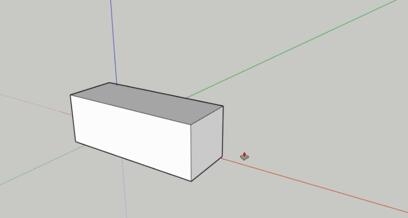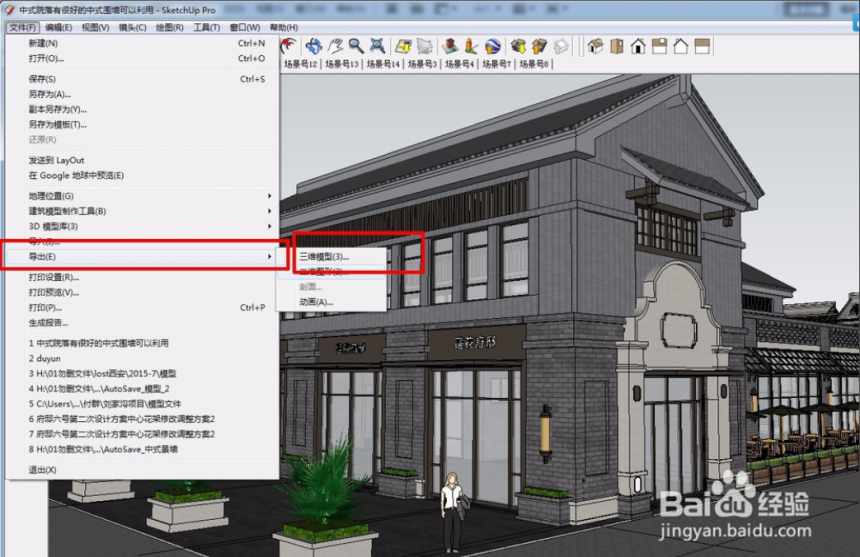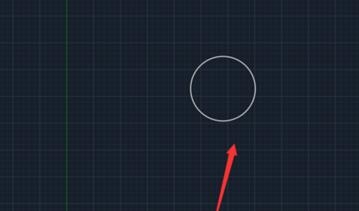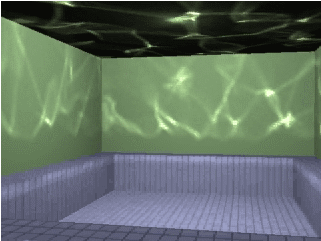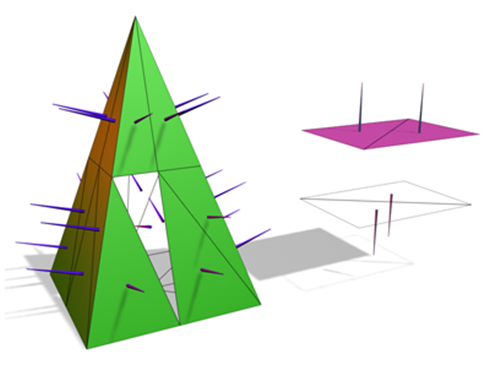CAD如何全屏显示最大化图形(cad如何全屏显示最大化图形图片)优质
CAD如何全屏显示最大化图形?对于许多使用CAD进行工程制图的设计师来说。能够让CAD全屏显示最大化图形会更加方便工作需要一点。本期。就来和云渲染农场一起看看。让CAD能够全屏显示最大化图纸的操作设置方法吧!
CAD如何全屏显示最大化图形?
步骤一。打开CAD软件进入到编辑窗口界面。这里以AutoCAD2014为例演示CAD全屏显示最大化图形的操作方法。其他版本的操作基本相同。

步骤二。进入到绘图窗口后。可以看见。能够作图的区域比较小。操作起来十分不方便。我们只要在绘图区域右下角找到一个屏幕装的图标。然后点击这个“屏幕”图标。就可以成功进入到CAD全屏显示状态下查看最大化图形了。
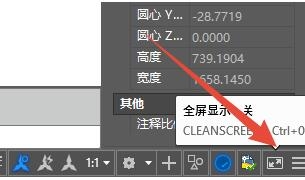
步骤三。不想CAD全屏显示。再次点击这个屏幕形状的图标。就可以返回到原始的编辑状态。此外。我们还可以使用默认的CAD全屏显示最大化图形的快捷键Ctrl+0。来切换显示状态的全屏与否。
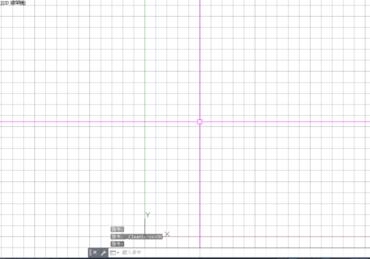
更多>>CAD制图时显示线条宽度的操作方法
以上就是云渲染农场为您带来的CAD全屏显示最大化图形的设置方法了。我们可以在CAD软件里。通过操作界面或者快捷键来完成CAD全屏显示的操作。大家学会了吗?
更多精选教程文章推荐
以上是由资深渲染大师 小渲 整理编辑的,如果觉得对你有帮助,可以收藏或分享给身边的人
本文标题:CAD如何全屏显示最大化图形(cad如何全屏显示最大化图形图片)
本文地址:http://www.hszkedu.com/20489.html ,转载请注明来源:云渲染教程网
友情提示:本站内容均为网友发布,并不代表本站立场,如果本站的信息无意侵犯了您的版权,请联系我们及时处理,分享目的仅供大家学习与参考,不代表云渲染农场的立场!
本文地址:http://www.hszkedu.com/20489.html ,转载请注明来源:云渲染教程网
友情提示:本站内容均为网友发布,并不代表本站立场,如果本站的信息无意侵犯了您的版权,请联系我们及时处理,分享目的仅供大家学习与参考,不代表云渲染农场的立场!